Napraw błąd ekranu niebieskiego 0x000000d1 w systemie Windows 10/11
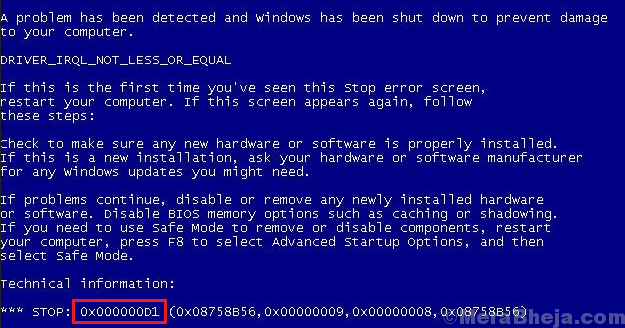
- 1297
- 231
- Roland Sokół
Niebieski ekran błędu śmierci 0x000000D1 Driver_IRQL_NOT_less_OR_Equal jest bardziej powszechne, niż nam się wydaje. Zwykle występuje co 2-3 dni, chyba że przyczyna zostanie naprawiona.
Powoduje
Przyczynami błędu mogą być wadliwy sterownik urządzenia, problem z systemem BIOS lub usługa systemu zakłócającego.
Wypróbuj następujące wstępne kroki:
Oku.
2] Odinstaluj każde niedawno zainstalowane podejrzane oprogramowanie.
3] Zaktualizuj system Windows
Jeśli nie pomagają, kontynuuj następujące rozwiązania:
1 zaktualizuj wszystkie sterowniki urządzeń
2 zaktualizuj BIOS
3 przywracanie systemu
Uwaga: - Jeśli nie możesz zalogować się do swojego systemu, wypróbuj metody podane poniżej, logując się do trybu awaryjnego.
Spis treści
- Rozwiązanie 1] zaktualizuj wszystkie sterowniki urządzeń
- Rozwiązanie 2] Zaktualizuj BIOS
- Rozwiązanie 3] Sprawdź problemy z pamięcią z systemem
- Rozwiązanie 3] Przywracanie systemu
- Co jeśli nie możesz uruchomić
Rozwiązanie 1] zaktualizuj wszystkie sterowniki urządzeń
Ogólna procedura aktualizacji sterowników urządzeń jest następująca:
1] Naciśnij Win + R, aby otworzyć okno Uruchom i wpisz polecenie devmgmt.MSC. Naciśnij ENTER, aby otworzyć okno Managera urządzeń.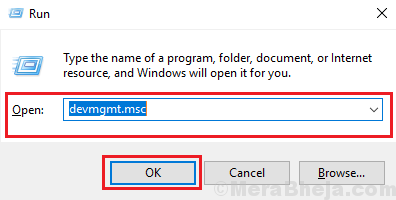
2] kliknij prawym przyciskiem myszy i zaktualizuj wszystkie sterowniki jeden po drugim.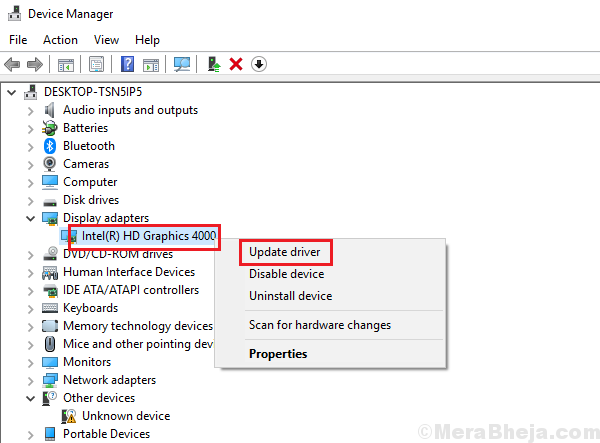
Ponieważ trudno jest zaktualizować wszystkie sterowniki, moglibyśmy użyć narzędzi trzeciej imprezowych dostępnych online, aby pomóc w tym samym.
Rozwiązanie 2] Zaktualizuj BIOS
Innym powodem tego problemu jest nieobsługiwane BIOS. Możemy pobrać i zainstalować najnowszą wersję BIOS ze strony internetowej producenta.
Rozwiązanie 3] Sprawdź problemy z pamięcią z systemem
1] Naciśnij Win + R, aby otworzyć okno Uruchom i wpisz polecenie MDSCHED.exe. Naciśnij Enter, aby otworzyć okno diagnostyki pamięci Windows.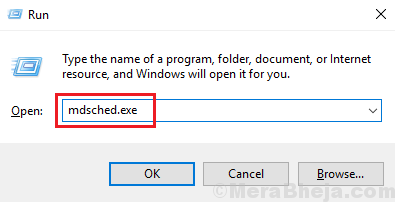
2] Wybierz Uruchom ponownie teraz i sprawdź problemy z pamięcią.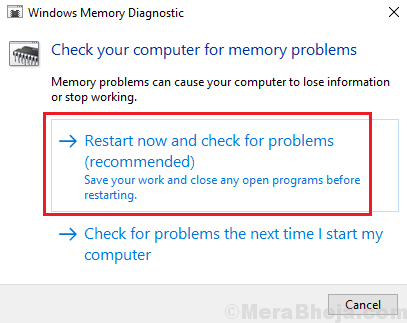
To automatycznie sprawdziłoby problemy z systemem.
Rozwiązanie 3] Przywracanie systemu
Moglibyśmy również przywrócić system do poprzedniej daty. Byłoby to pomocne w przywróceniu poprzednich kierowców.
1] Naciśnij Win + R, aby otworzyć okno Uruchom i wpisz polecenie rstrui.exe. Naciśnij Enter, aby otworzyć okno przywracania systemu.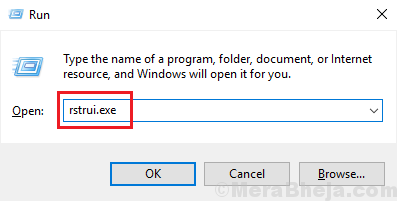
2] Tutaj znajdziesz 2 opcje: Jedna to zalecana data i godzina przywrócenia, a drugim jest wybranie innego punktu przywracania. Wybierz dowolną opcję jest korzystna dla Ciebie i zaktualizuj system.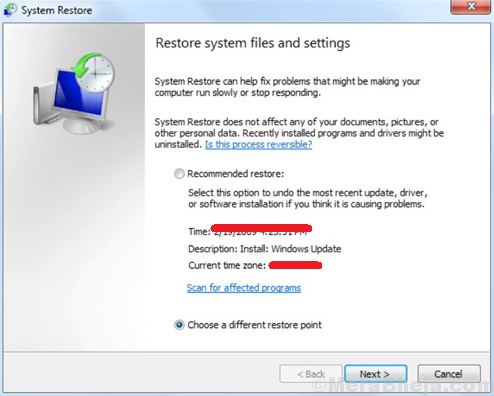
Mam nadzieję, że to pomoże!
Uwaga: - Jeśli nie możesz uruchomić się w systemie, spróbuj przejść do automatycznego ekranu naprawy za pomocą podanych poniżej kroków.
Co jeśli nie możesz uruchomić
1. Wyłączyć coś Twój komputer.
2. Następnie, początek Twój komputer za pomocą przycisku zasilania.
Gdy tylko coś pojawi się na ekranie (zwykle logo producenta laptopa), wystarczy nacisnąć i przytrzymać przycisk zasilania przez 5 sekund w sposób ciągły, aby wymusić wyłączenie urządzenia.
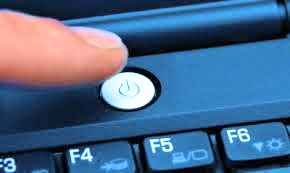
3. Powtarzaj ten proces (Zamocowanie się, a następnie od nowa) dla 2-3 Czasy, aż zobaczysz Automatyczny ekran naprawy.
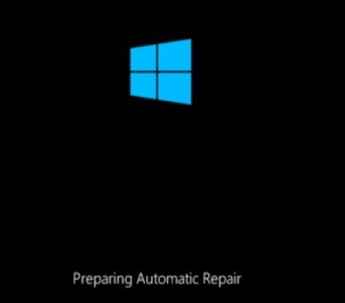
4. Następnie kliknij „Zaawansowane opcje„Na następnym ekranie.
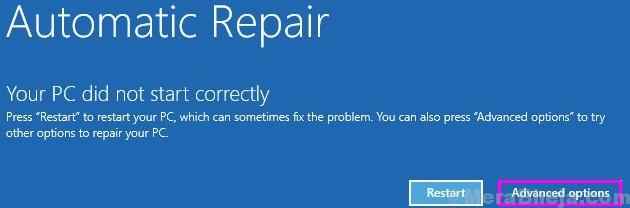
5. Następnie musisz kliknąć „Rozwiązywanie problemów".
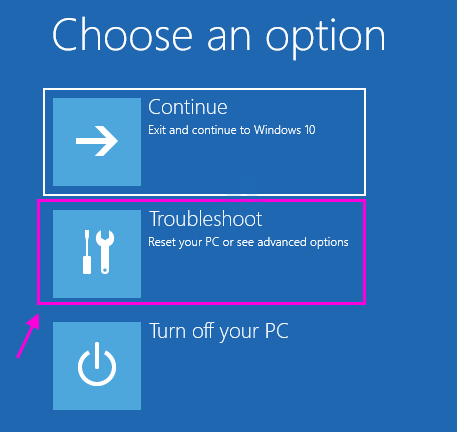
6. Następnie kliknij „Zaawansowane opcje".
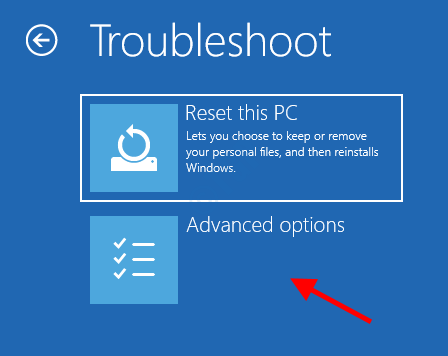
7 - Teraz wybierz przywracanie systemu
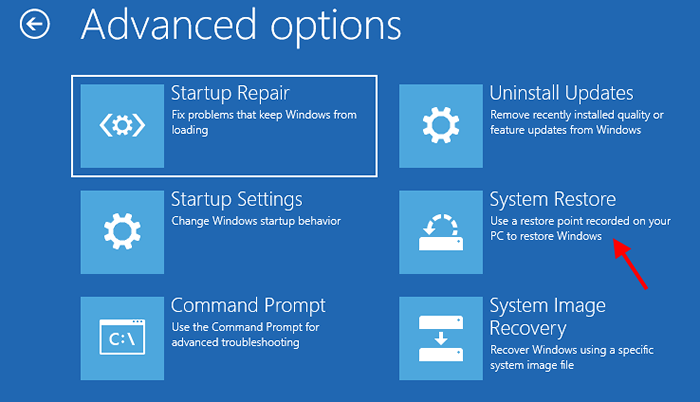 8 - Teraz przywróć system do wcześniejszej daty
8 - Teraz przywróć system do wcześniejszej daty
- « Napraw błąd ekranu niebieskiego 0x00000000e w systemie Windows 10
- Sterownik wykrył błąd kontrolera na \ urządzenie \ Ide \ ideport0 »

